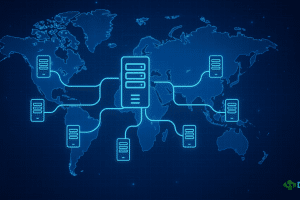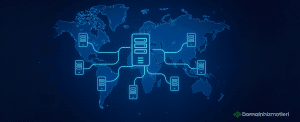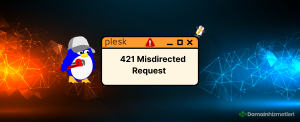DNS Nedir? Kısa Tanıtımı
Domainleri (alan adlarını) barındırıldıkları sunucuların IP adreslerine yönlendirmektir.
Web sitesine erişmek, email göndermek ve almak gibi temel yönlendirmeler için gereklidir. Bir hiyerarşi içinde DNS servisi sağlayan sunucular birbirleri arasında bilgi paylaşımında bulunurlar. En alt seviyede DNS bilgilerini barındıran cihazlar ise son kullanıcı bilgisayarlarıdır. Yani bu yazıyı okumanızı sağlayan işletim sistemleridir.
Kullandığınız bilgisayarlar daha önce giriş yaptığınız internet sitelerinin DNS kayıtlarını, üst seviye DNS sunucularından çekerek önbelleğe alır. Önbellekte ne kadar süre tutulacağını yine bu DNS kaydıyla birlikte gelen TTL değeri belirler. Yaygın değeri ise 3600 saniyedir.
Eğer bir web sitesinin IP adresi değişmişse ve siz o siteye erişemiyorsanız muhtemelen bilgisayarınızdaki DNS önbelleğinde hala eski kayıtlar saklandığı içindir. TTL değeri kadar beklemek istemiyorsanız, DNS önbelleğinizi sıfırlayarak yeni DNS kayıtlarının alınmasını sağlayabilirsiniz.
1) Windows 10 ve Windows 11 için DNS Önbelleği Temizleme
Başlat > Çalıştır (veya windows+r) menüsünü tıkladıktan sonra ekrandaki kutucuğa cmd yazıp Tamam’a tıklayınız:
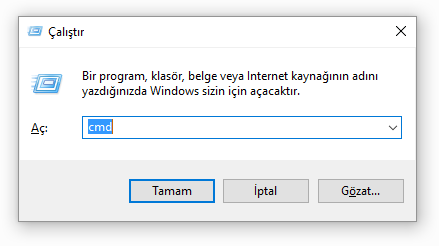
Gelen MSDOS komut ekranına sırasıyla aşağıdaki komutları yazıp her bir satır komutu yazdıktan sonra Enter tuşuna basınız:
ipconfig /flushdns ipconfig /release ipconfig /renew exit
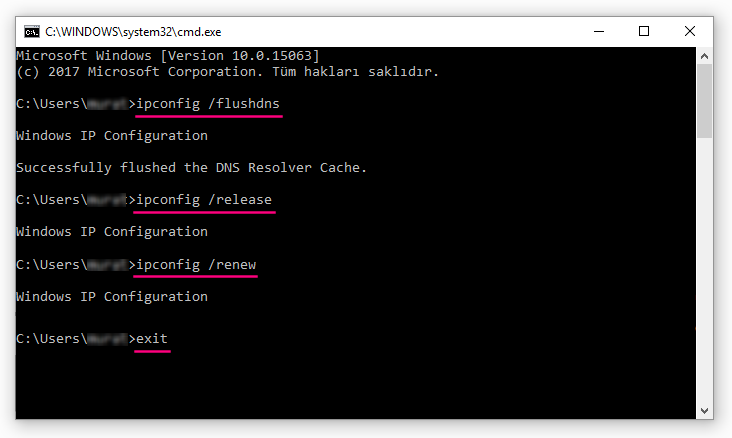
Bu işlemler ardından tarayıcınızı kapatıp yeniden açınız ve sayfayı CTRL+F5 tuşlarına basarak sık sık yenileyiniz.
2) Bilgisayarınızın DNS adreslerini Google DNS ile güncelleyin
İnternet servis sağayıcıların varsayılan DNS IP’leri gecikmeli değişiklik sağlarlar. Süreci hızlandırmak için her zaman Google DNS kullanmanızı tavsiye ediyoruz:
8.8.8.8 8.8.4.4
3) “Google Chrome” DNS Temizleme Ayarları
Chrome tarayıcıda adres çubuğuna aşağıdaki adresi kopyalayıp Enter’layınız:
chrome://net-internals/#dns
Ardından karşınıza gelen sayfada “Clear host cache” butonuna tıklayınız.
4) MacBook OSX’ler için DNS Temizleme
MacBook ekranınızın sağ üst köşesinde bulunan arama kutucuğuna Terminal yazısını girip çalıştırın. Karşınıza gelen Terminal penceresine aşağıdaki komutları girip Enter’a basınız:
sudo dscacheutil -flushcache;sudo killall -HUP mDNSResponder; say önbellek temizlendi